عمرو
المدير العام


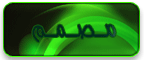
عدد المشاركات : 483
نقاط : 879
تاريخ التسجيل : 22/09/2009
العمــــــــــر : 34
الموقع : منتديات الشظمي العامه
 |  موضوع: تذهيب حقيقي للغاية موضوع: تذهيب حقيقي للغاية  السبت مارس 17, 2012 2:36 am السبت مارس 17, 2012 2:36 am | |
|
في البداية علينا أن نعرف أن الماكس لا يمكنه
أن يستورد صيغة
PSD
وإنما يمكنه استيراد صيغة AI
والتي يمكننا أن نكونها عن طريق البرنامج
المعروف
Adobe
Stream Line
افتح
النص الذي قمت بكتابته عن طريق الفوتوشوب " PSD "ببرنامج
الستريم لاين واختر
File >> Convert
وبعدها اختر
File >> Save Art As
ستظهر لك نافذة ، حدد الموقع الذي تريد حفظ
الملف فيه واعطه اسما ً
واختر من أصناف الملفات النوع
AI
|
|  |
الآن بعد أن قمنا بتجهيز ملف النص بالصيغة
المطلوب ، نفتح الماكس ونختار
File >> Import
واختر الملف الذي قمنا بتصديره من الستريم
لاين في الخطوة رقم 1
| | | | |
يمكنك تحريك النص وتدويره كما يحلو لك ، وبما
تراه مناسبا ً
اتجه إلى قائمة موديفاير ومن القائمة اختر خيار
Bevel
|
| | |
بعد ذلك اتجه إلى اعدادات الـ Bevel
وستجد منها خيار
Bevel Values
انظر إلى الشكل المجاور وضع القيم الموجودة
فيه سيصبح لك الشكل كهذا تقريبا ً
| | | | | |
الآن علينا أن نكسو هذا النص البارز ، الخامة
الذهبية .
لذلك علينا أن نضغط من لوحة المفاتيح حرف الـ " M "
ليظهر لنا محرر الخامات
| | | | | |
اختر أي خامة من الخامات الرمادية ، بعد ذلك
اتجه إلى خصائصها بالأسفل .
وغيّر نوع الإكساء إلى
Metal
كما هو مبين في الشكل
| | | | | |
بعد ذلك علينا إعطاء لون مناسب وقريب من اللون
الذهبي " أصفر، برتقالي ، أحمر فاقع ، إلخ "
وذلك عن طريق الخيار الأسفل من الخيار السابق
كما هو مبين في الشكل
| | | | | |
بعد ذلك ومن خيارات الخرائط " Maps
" ننزل بالقائمة إلى أسفل حتى نصل إلى خيار
Reflection
نضغط على زر None
ليفتح لنا نافذة " مستكشف الخامات " نختار
منها خامة
Bitmap
بعد ذلك ستظهر لنا نافذة نختار منها ملف
الصورة الذي نريده ولهذا الدرس استعمل هذه الصورة
 | | | 
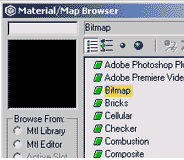 |  |
اضغط زر اختر موافق ثم OK
لتجد أن الخامة قد أصبحت لديك بهذا الشكل " أو
قريبا ً منه " اضغط زر الإكساء لتكسي نصك اللون الذهبي 
 | | | |
|
|
|
 |
لتتلافى تكرار هذه العملية " المضنية
نوعا ً ما  " كلما أردت اكساء نصوصك اللون الذهبي عليك " كلما أردت اكساء نصوصك اللون الذهبي عليك
القيام بعملية حفظ للخامة الذهبية وطريقتها كالتالي :
بعد أن وصلنا إلى ما وصلنا إليه في الخطوة رقم 9 ، نقوم
بالضغط على زر

وهو خاص بحفظ الخامة ، وسيطلب منك إعطاء اسم للخامة ، سمّها
ما تشاء ، بهذا تكون قد قمت بعملية حفظ للخامة ، وإذا أردت
أن تستعملها من نص آخر ، كرر الخطوات إلى الخطوة رقم 5 ،
وبعد ذلك اضغط زر فتح الخامات ، " كرة زرقاء عليها سهم أسود
" أول الأزرار في القائمة  ... وسيظهر لك " مستكشف الخامات ... وسيظهر لك " مستكشف الخامات
" الذي تحدثنا عنه في الخطوة رقم 8 ، هذه المره لن نتختار "
Bitmap " كما فعلنا بالسابق ، بل
سنقوم بتحديد الخامة مباشرة ، لن تجد الخامة في القائمة التي
ستظهر لك ، وإنما ستجدها بعد اختيارك " Mti Library "
من على يسار القائمة ، كما هو مبين في
الشكل أدناه ، وستجد خامتك التي قمت أن بتسميتها
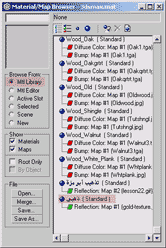 |
|
 |
لعمل نص
فضي لمّاع ، عليك فقط اختيار اللون الرمداي الفاتح أو الداكن
، بدل اللون البرتقالي أو الأصفر الذي قمنا بتغييره .
الخطوة 7 |
|
|
|
| |
|

